→「目盛」タブで「目盛間隔」欄を「5」に設定
図1のような日付の時系列で作成したグラフで,目盛の日付表示が思い通りにならなくて困ることがある。特に頭を抱えてしまうのが,日付を5日おきに表示させたいのに,グラフの横幅を広げると,それが勝手に2日おきや1日おきに変わってしまうことだ。グラフの横幅に関係なく,日付の表示単位を固定できないだろうか。
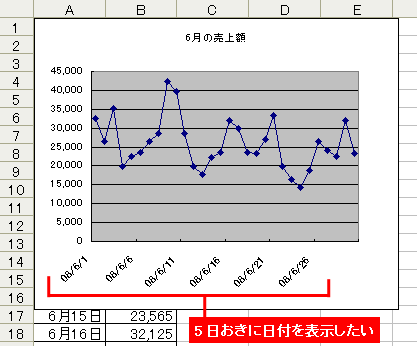 |
| 図1●グラフの横幅に関わらず,日付の表示単位を5日おきにしたい。どうすればよいだろうか |
実はこの設定は「軸の書式設定」で簡単に行うことができる。では実際にやってみよう。まずグラフで日付を表示した軸の部分を右クリックし,そこで表示されるメニューから「軸の書式設定」を選択(図2)。そして開く画面の「目盛」タブで「目盛間隔」を「5」に変更すると,「目盛間隔」欄のチェックが外れるので,チェックは外したままにして,「OK」をクリックすればよい(図3)。これで完了だ。
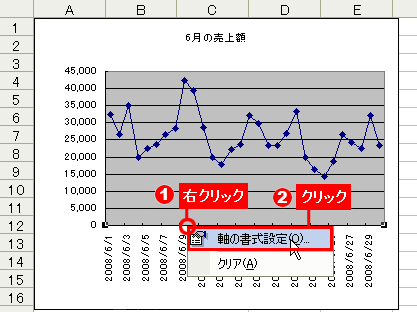 |
| 図2●日付を表示した横軸を右クリックし(1),「軸の書式設定」をクリック(2) |
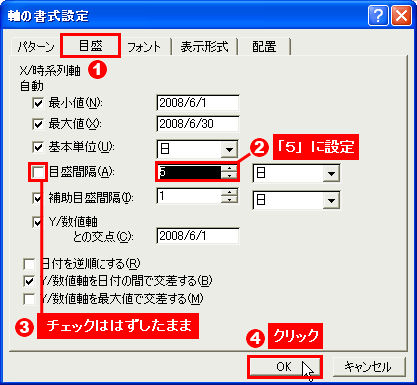 |
| 図3●「目盛」タブをクリックし(1),「目盛単位」を「5」に変更する(2)。すると,左側のチェックが外れるが(3),そのままにして,「OK」をクリックすればよい(4) |
※この記事はExcel 2002(Office XP)をもとに執筆しています。
| 【この連載について】 Excelは仕事のツールとしては非常にポピュラーなソフトですが,多機能がゆえに,その便利な機能を十分に使いこなせていない人が非常に多いのではないでしょうか。そこでこの連載では,“操作自体は決して難しいものではないけれど,意外と知られていない”というExcelの便利な操作方法を厳選し,毎週1~2本のペースで紹介していきます。ぜひご期待ください! |
|
■岡野 幸治 (おかの こうじ) フリーランスライター。「日経PC21」「日経PCビギナーズ」などでパソコン関連の活用記事を中心に執筆中。 |





















































